一、JDK下载
1、打开官网,官网地址:http://www.oracle.com/technetwork/java/javase/downloads

备注说明:JDK目前最新版本已是JAVA SE 15,但相对来说JDK1.8用的较多,且较稳定,所以此处我们下载JDK1.8,也可以直接打开JDK1.8的下载页面,进行下载https://www.oracle.com/java/technologies/javase/javase-jdk8-downloads.html

2、根据要安装的Linux服务器的配置,选择JDK安装包下载,此处以64位的jdk-8u271-linux-x64.tar.gz举例说明

3、勾选同意“Oracle技术网许可协议”,点击“Download”

4、需要登录Oracle帐户才能下载JDK,如果没有Oracle帐号,则需先注册
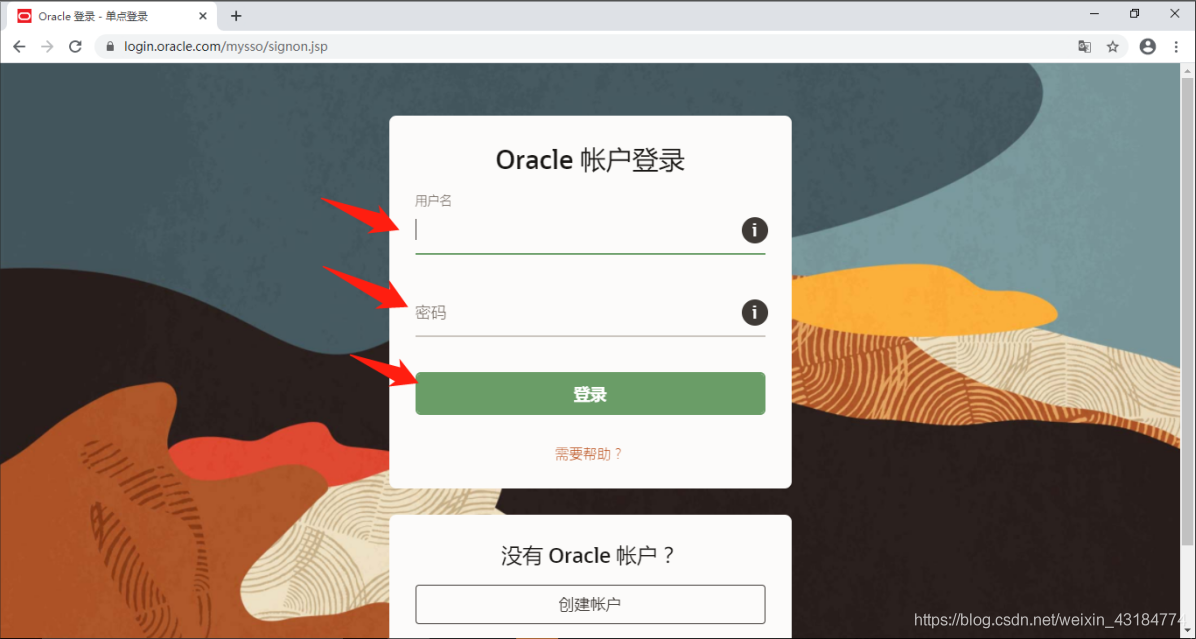
二、JDK安装
1、打开Xshell,远程连接到Linux服务器,然后在usr目录下新建java安装目录,再ls查看创建的java目录
cd /usr
mkdir java
ls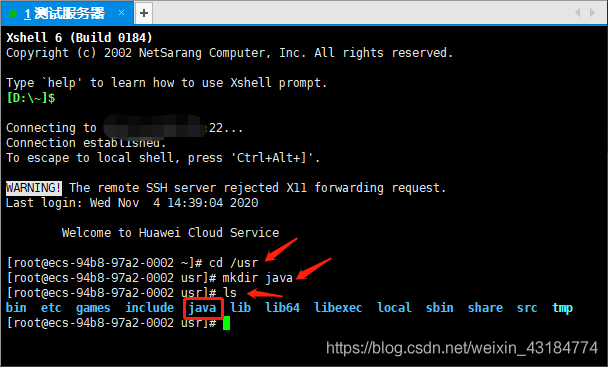
2、点击Xshell上Xftp文件传输按钮,会打开传输界面,可以将本地JDK的tar.gz压缩文件上传至Linux测试服务器中

3、在打开的传输界面中,窗口右边选择要上传的目录,即我们创建的java文件夹目录,接着双击左边窗口要上传的文件,会自动上传至Linux对应目录下
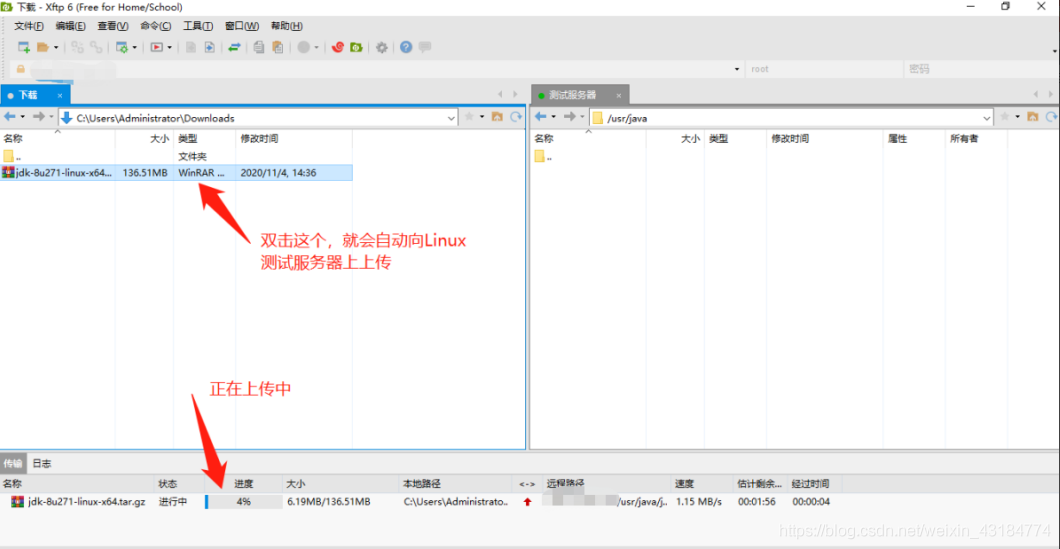
4、上传成功,可以看到右边窗口新上传的JDK文件
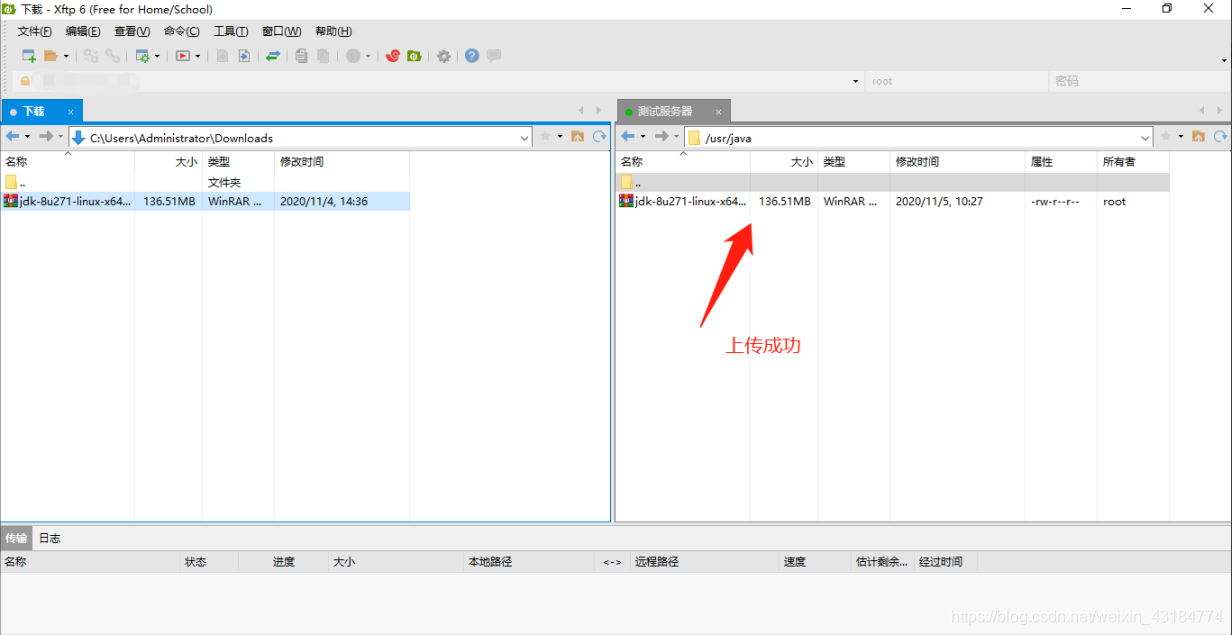
5、cd命令进入到新创建的java目录下,再执行ls查看命令,此时会看到在java目录下已经存在上传成功的jdk-8u271-linux-x64.tar.gz压缩包
cd java
ls
6、输入如下命令,解压jdk到当前目录
tar -zxvf jdk-8u271-linux-x64.tar.gz
7、执行ls命令查看解压后的结果
ls
8、输入如下命令,打卡配置文件,配置JDK环境变量
vim /etc/profile
9、将原来的export配置信息删除,添加如下内容:其中,JAVA_HOME根据实际目录来配置
export JAVA_HOME=/usr/java/jdk1.8.0_271
export CLASSPATH=$JAVA_HOME/lib/
export PATH=$PATH:$JAVA_HOME/bin
export PATH JAVA_HOME CLASSPATH注意:
当我们编辑或修改好了文件内容,需要保存编辑修改后的内容,然后并退出编辑窗口。此时我们可以按键盘左上角的“ESC”,然后输入“冒号”,即“:”(不含双引号),在下方会出现冒号,等待输入命令,最好再输入“wq”即可保存并退出

10、执行如下命令,重启机器
sudo shutdown -r now或执行命令 :
source /etc/profile注意:如果是重启机器的话,需等待一会再启动连接Linux系统

11、Linux服务器启动成功后,输入如下命令,查看是否安装成功,若看到如下JDK版本信息,则表示安装成功
java -version